电脑如何设置锁屏不断网 Win10电脑锁屏后不断网设置方法
更新时间:2024-08-18 09:56:54作者:xtliu
在使用电脑时,有时候我们需要设置锁屏来保护隐私和安全,有些人在Win10电脑上锁屏后却发现网络依然连接着,这不仅浪费电力还存在安全隐患。如何设置Win10电脑锁屏后不断网呢?接下来我们就来看一下具体的设置方法。
具体方法:
1.首先点击开始菜单,然后进入到Windows设置;
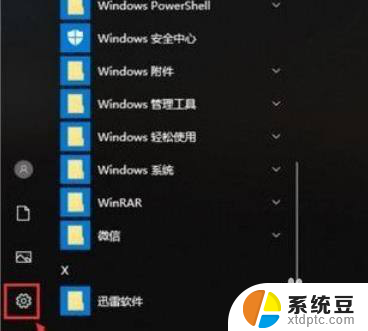
2.进入Windows设置界面之后,点击最上面的“系统”。如图所示。
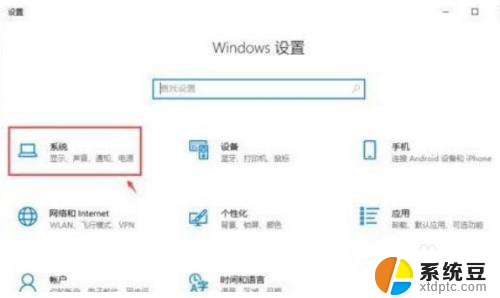
3.进入页面,点击左边栏目的【电源和睡眠】。然后我们可以在下方找到睡眠,设置睡眠时间为“从不”就可以了。
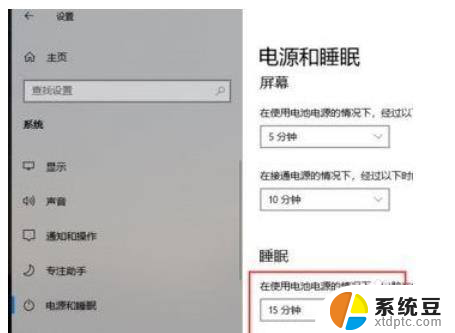
4. 通过上面的方法操作之后,睡眠被关闭。这样锁屏之后也不会断网,电脑还在运行。
以上就是电脑如何设置锁屏后不断网的全部内容,如果你遇到了这个问题,可以尝试按照小编提供的方法来解决,希望这对你有所帮助。
电脑如何设置锁屏不断网 Win10电脑锁屏后不断网设置方法相关教程
- 电脑不用时自动锁屏怎么设置 win10自动锁屏在哪里设置
- 如何设置电脑桌面锁屏时间 Win10电脑锁屏时间设置步骤
- win10锁屏设置在哪里找? Win10电脑锁屏设置教程
- win10屏幕锁屏 Win10电脑锁屏设置教程
- win10如何设置锁屏界面 win10系统锁屏界面设置步骤
- 如何设置锁屏期间桌面不可见 Win10如何让桌面直接显示而不显示锁屏
- 电脑怎么改锁屏时间 Win10电脑设置屏保时间
- 电脑总是掉线断网 Win10系统为什么频繁掉线自动断网
- 电脑屏幕忘记密码如何解锁windows10 电脑屏幕锁定如何解锁
- 怎样设置电脑wifi连接网络 win10电脑如何更改网络连接设置
- 如何将软件设置成开机自动启动 Win10如何设置开机自动打开指定应用
- 为什么设不了锁屏壁纸 Win10系统锁屏壁纸无法修改怎么处理
- win10忘了开机密码怎么进系统 Win10忘记密码怎么办
- win10怎样连接手机 Windows10 系统手机连接电脑教程
- 笔记本连上显示器没反应 win10笔记本电脑连接显示器黑屏
- 如何恢复桌面设置 win10怎样恢复电脑桌面默认图标
win10系统教程推荐
- 1 如何恢复桌面设置 win10怎样恢复电脑桌面默认图标
- 2 电脑桌面不能显示全部界面 win10屏幕显示不全如何解决
- 3 笔记本连投影仪没有声音怎么调 win10笔记本投影投影仪没有声音怎么解决
- 4 win10笔记本如何投影 笔记本投屏教程
- 5 win10查找隐藏文件夹 Win10隐藏文件查看方法
- 6 电脑自动开机在哪里设置方法 Win10设置每天定时自动开机
- 7 windows10找不到win7打印机 Win10系统电脑如何设置共享Win7主机的打印机
- 8 windows图标不显示 Win10任务栏图标不显示怎么办
- 9 win10总显示激活windows 屏幕右下角显示激活Windows 10的解决方法
- 10 win10 查看wifi 密码 win10系统如何查看已保存WiFi密码